在centos7配置wireguard
wireguard 服务端配置
- 下载必要软件包
1
2
3# yum install epel-release https://www.elrepo.org/elrepo-release-7.el7.elrepo.noarch.rpm
# yum install yum-plugin-elrepo
# yum install kmod-wireguard wireguard-tools
- 下载必要软件包
- 配置内核参数
1
2
3# echo "net.ipv4.ip_forward = 1" >> /etc/sysctl.conf
# echo "net.ipv4.conf.all.proxy_arp = 1" >> /etc/sysctl.conf
# sysctl -p /etc/sysctl.conf
- 配置内核参数
- 配置iptables转发
1
2
3
4# iptables -A INPUT -m conntrack --ctstate RELATED,ESTABLISHED -j ACCEPT
# iptables -A FORWARD -m conntrack --ctstate RELATED,ESTABLISHED -j ACCEPT
# iptables -A FORWARD -i wg0 -o wg0 -m conntrack --ctstate NEW -j ACCEPT
# iptables -t nat -A POSTROUTING -s 192.0.2.0/24 -o eth0 -j MASQUERADE
- 配置iptables转发
- 生成wg秘钥
1
2wg genkey > example.key
wg pubkey < example.key > example.key.p
- 生成wg秘钥
- 安装docker,docker-compose
1
2
3
4
5
6
7
8
9
10
11
12
13
14
15详细步骤可以参考docker官方网站,不建议使用centos编译版本
# yum install -y yum-utils
# yum-config-manager --add-repo https://download.docker.com/linux/centos/docker-ce.repo
# yum-config-manager --enable docker-ce-nightly
# yum install docker-ce docker-ce-cli containerd.io
# systemctl enable docker --now
安装docker-compose
# DOCKER_CONFIG=${DOCKER_CONFIG:-$HOME/.docker}
# mkdir -p $DOCKER_CONFIG/cli-plugins
# curl -SL https://dl.mdbg.workers.dev/down/https://github.com/docker/compose/releases/download/v2.2.3/docker-compose-linux-x86_64 -o $DOCKER_CONFIG/cli-plugins/docker-compose
# cd $DOCKER_CONFIG/cli-plugins/
# chmod +x docker-compose
# mv docker-compose /usr/bin/
# docker-compose -v
- 安装docker,docker-compose
- 使用
docker-compose启动wireguard-web
- 检查docker0 网桥的地址
1
2
3
4
5
6
7# ip a
3: docker0: <BROADCAST,MULTICAST,UP,LOWER_UP> mtu 1500 qdisc noqueue state UP group default
link/ether 02:42:34:35:b6:d5 brd ff:ff:ff:ff:ff:ff
inet <font color=red>172.17.0.1</font>/16 scope global docker0
valid_lft forever preferred_lft forever
inet6 fe80::42:34ff:fe35:b6d5/64 scope link
valid_lft forever preferred_lft forever - compose文件中的红色
ip改为docker0桥的地址1
2
3
4
5
6
7
8
9
10
11
12
13
14
15
16
17
18
19
20
21
22
23
24
25
26
27# cat docker-compose.yaml
version: '3.6'
services:
wg-gen-web:
image: vx3r/wg-gen-web:latest
container_name: wg-gen-web
restart: always
expose:
- "8080/tcp"
ports:
- 80:8080
environment:
- WG_CONF_DIR=/data
- WG_INTERFACE_NAME=wg0.conf
- OAUTH2_PROVIDER_NAME=fake
- WG_STATS_API=http://172.17.0.1:8182
volumes:
- /etc/wireguard:/data
network_mode: bridge
wg-json-api:
image: james/wg-api:latest
container_name: wg-json-api
restart: always
cap_add:
- NET_ADMIN
network_mode: "host"
command: wg-api --device wg0 --listen 172.17.0.1:8182 - 启动docker-compose
1
# docker-compose up -d
- 使用
- 通过网页对wireguard网关进行配置
server interface address为wireguard网段的网关地址
public endpoint为当前wireguard主机的地址|Default allowd ip处填写与1中网关相同的网段
- 对应图中的内容进行修改
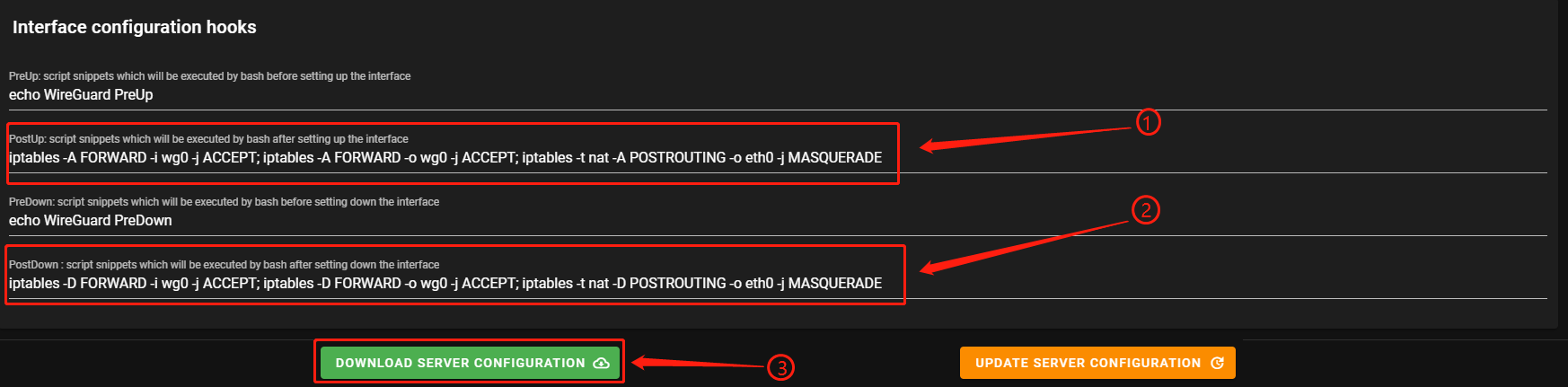
1
2
3
4
5
61为:
iptables -A FORWARD -i wg0 -j ACCEPT; iptables -A FORWARD -o wg0 -j ACCEPT; iptables -t nat -A POSTROUTING -o eth0 -j MASQUERADE
2为:
iptables -D FORWARD -i wg0 -j ACCEPT; iptables -D FORWARD -o wg0 -j ACCEPT; iptables -t nat -D POSTROUTING -o eth0 -j MASQUERADE
修改完成后点击3保存备份。
保存后,点击 UPDATE SERVER CONFIGURATION - 配置完成后,检查对应
/etc/wireguard/wg0.conf配置文件是否更改1
2
3
4
5
6
7
8
9
10# cat /etc/wireguard/wg0.conf
[Interface]
Address = 10.6.6.1/24
ListenPort = 9999
PrivateKey = aaaaaaaaaaaaaaaaaaaaaaaaa
PreUp = echo WireGuard PreUp
PostUp = iptables -A FORWARD -i wg0 -j ACCEPT; iptables -A FORWARD -o wg0 -j ACCEPT; iptables -t nat -A POSTROUTING -o eth0 -j MASQUERADE
PreDown = echo WireGuard PreDown
PostDown = iptables -D FORWARD -i wg0 -j ACCEPT; iptables -D FORWARD -o wg0 -j ACCEPT; iptables -t nat -D POSTROUTING -o eth0 -j MASQUERADE
- 配置系统自动加载配置文件、自动生成配置文件
- 加入ExecReload在不中断活跃连接的情况下重新加载配置文件
1
2
3
4
5
6
7
8
9
10
11
12
13
14
15
16
17
18
19
20
21
22
23# nano /usr/lib/systemd/system/wg-quick@.service
[Unit]
Description=WireGuard via wg-quick(8) for %I
After=network-online.target nss-lookup.target
Wants=network-online.target nss-lookup.target
PartOf=wg-quick.target
Documentation=man:wg-quick(8)
Documentation=man:wg(8)
Documentation=https://www.wireguard.com/
Documentation=https://www.wireguard.com/quickstart/
Documentation=https://git.zx2c4.com/wireguard-tools/about/src/man/wg-quick.8
Documentation=https://git.zx2c4.com/wireguard-tools/about/src/man/wg.8
[Service]
Type=oneshot
RemainAfterExit=yes
ExecStart=/usr/bin/wg-quick up %i
ExecStop=/usr/bin/wg-quick down %i
ExecReload=/bin/bash -c 'exec /usr/bin/wg syncconf %i <(exec /usr/bin/wg-quick strip %i)'
Environment=WG_ENDPOINT_RESOLUTION_RETRIES=infinity
[Install]
WantedBy=multi-user.target - 为wg-gen-web添加自动Reload
1
2
3
4
5
6
7
8
9
10
11# nano /etc/systemd/system/wg-gen-web.service
[Unit]
Description=Restart WireGuard
After=network.target
[Service]
Type=oneshot
ExecStart=/usr/bin/systemctl reload wg-quick@wg0.service
[Install]
WantedBy=multi-user.target - 添加wg-gen-web监听路径
1
2
3
4
5
6
7
8
9# nano /etc/systemd/system/wg-gen-web.path
[Unit]
Description=Watch /etc/wireguard for changes
[Path]
PathModified=/etc/wireguard
[Install]
WantedBy=multi-user.target - 配置完成后刷新配置
1
2
3# systemctl daemon-reload
# wg-quick down wg0
# systemctl enable wg-gen-web.service wg-gen-web.path wg-quick@wg0 --now
9 加入客户端前的操作
- 在wireguard网页点击
ADD NEW CLIENT创建client Client friendly name为必填项,填写完成点击SUBMIT创建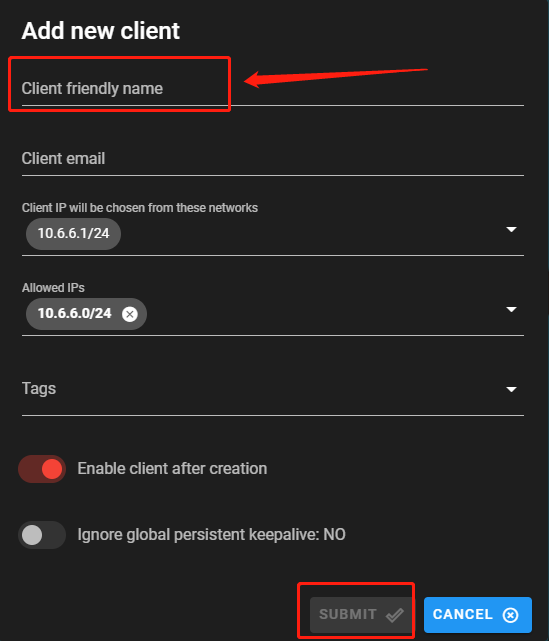
- 在wireguard网页点击
加入客户端
windows客户端
- 登录wireguard.com 下载win专用的客户端

- 登录wireguard.com 下载win专用的客户端
- 下载完成双击安装(安装过程需要可以访问外网)
- 安装完成后,下载服务端对应client的配置文件,如图点击
DOWNLOAD,下载下来的便是xxxx.conf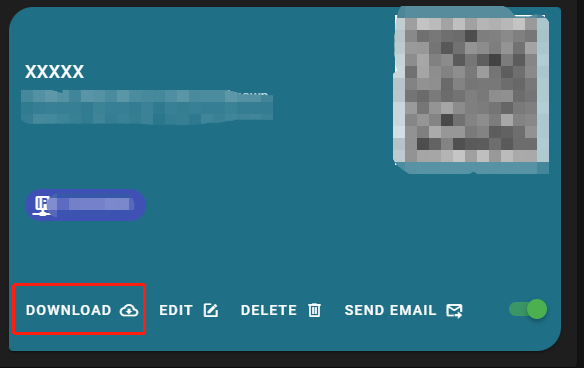
- 安装完成后,下载服务端对应client的配置文件,如图点击
- 双击打开安装好的wireguard客户端

- 点击从文件导入隧道即可建立wiregurad连接
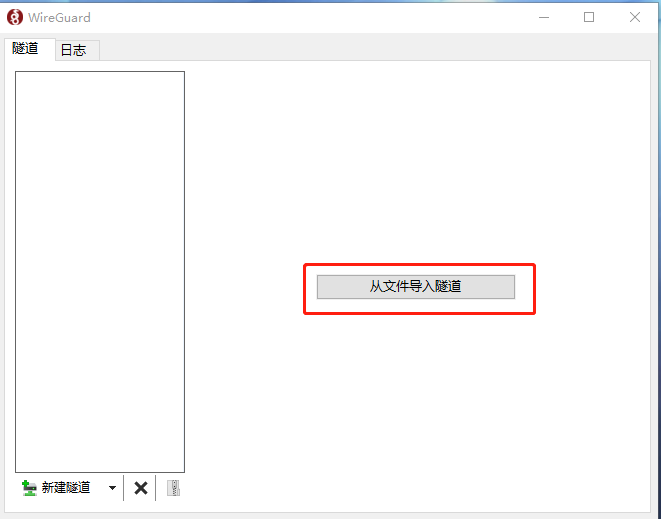
centos客户端
- 下载必要软件包
1
2
3# yum install epel-release https://www.elrepo.org/elrepo-release-7.el7.elrepo.noarch.rpm
# yum install yum-plugin-elrepo
# yum install kmod-wireguard wireguard-tools
- 下载必要软件包
- 从服务端下载client端的配置文件
xxxx.conf,并将其改名为wg0.conf1
# mv xxxx.conf /etc/wireguard/wg0.conf
- 从服务端下载client端的配置文件
- 通过服务的方式启动wireguard
1
2# systemctl daemon-reload
# systemctl enable wg-quick@wg0 --now |systemctl reload wg-quick@wg0
- 通过服务的方式启动wireguard
安全加固
- 配置除了内网ip外,其他ip无法访问
1
2
3
4
5
6
7
8
9
10
11
12
13
14
15
16
17
18
19
20
21
22
23
24
25
26
27# cat docker-compose.yaml
version: '3.6'
services:
wg-gen-web:
image: vx3r/wg-gen-web:latest
container_name: wg-gen-web
restart: always
expose:
- "8080/tcp"
ports:
- 10.6.6.1:80:8080
environment:
- WG_CONF_DIR=/data
- WG_INTERFACE_NAME=wg0.conf
- OAUTH2_PROVIDER_NAME=fake
- WG_STATS_API=http://172.17.0.1:8182
volumes:
- /etc/wireguard:/data
network_mode: bridge
wg-json-api:
image: james/wg-api:latest
container_name: wg-json-api
restart: always
cap_add:
- NET_ADMIN
network_mode: "host"
command: wg-api --device wg0 --listen 172.17.0.1:8182 - 重新启动docker-compose
1
2# docker-compose stop
# docker-compose up -d
鸣谢
使用Wireguard基於國内網絡異地組網實踐
WireGuard 配置教程:使用 wg-gen-web 来管理 WireGuard 的配置 – 云原生实验室 - Kubernetes|Docker|Istio|Envoy|Hugo|Golang|云原生
仅用作经验记录